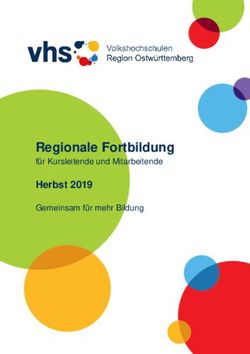Roxio Easy VHS to DVD - Handbuch für erste Schritte
←
→
Transkription von Seiteninhalten
Wenn Ihr Browser die Seite nicht korrekt rendert, bitte, lesen Sie den Inhalt der Seite unten
3
Erste Schritte mit
Roxio Easy VHS to DVD
In diesem Handbuch
Willkommen bei Roxio Easy VHS to DVD 4
In diesem Handbuch 4
Installation von Easy VHS to DVD 5
Übertragen von Video von VHS-Bändern auf DVDs 6
Übertragen von Audioaufnahmen von LPs und Musikkassetten 12
Weitere Informationsquellen 17
Supportoptionen für Easy VHS to DVD 18Roxio Easy VHS to DVD Handbuch für erste Schritte
4 www.roxio.com
Willkommen bei Roxio Easy VHS to DVD
Roxio Easy VHS to DVD ist die bisher beste Lösung zum Bewahren Ihrer
wertvollen VHS-Aufnahmen. Mit Easy VHS to DVD können Sie auf
einfache Weise VHS-Bänder auf Ihren Computer übertragen und sie auf
DVDs archivieren.
Mit Easy VHS to DVD können Sie auch Ihre Schallplattensammlung
digitalisieren, Audio-CDs rippen und brennen sowie Discetiketten erstellen.
In diesem Handbuch
In diesem Handbuch erhalten Sie einen ersten Überblick über Easy VHS to
DVD. Es enthält Anweisungen zur Verwendung des vorliegenden
Aufzeichnungsgeräts, das Sie verwenden, um den Inhalt Ihrer VHS-Bänder
auf Ihren Computer zu übertragen. Außerdem wird die einfachste
Möglichkeit des Erstellens einer DVD beschrieben.
Ausführliche Informationen zur Verwendung aller Funktionen von
Easy VHS to DVD finden Sie in der Online-Hilfe, die auch unter Weitere
Informationsquellen auf Seite 17 beschrieben ist.Erste Schritte mit Roxio Easy VHS to DVD
Installation von Easy VHS to DVD
5
Installation von Easy VHS to DVD
So installieren Sie Ihre Software:
1 Schließen Sie Ihr Roxio Video Capture USB-Gerät an einen
USB 2.0-Anschluss an Ihrem Computer an.
2 Legen Sie die Easy VHS to DVD-Installations-Disc in das Laufwerk
ein. Das Setup-Programm wird automatisch gestartet. Alternativ dazu
können Sie auch auf die Datei „setup.exe“ auf der Disc doppelklicken.
3 Befolgen Sie die Anweisungen auf dem Bildschirm, um die
Programmsoftware zu installieren.
Nach Abschluss des Installationsprogramms können Sie Easy VHS to DVD
starten, indem Sie auf das Easy VHS to DVD-Symbol auf Ihrem
Desktop doppelklicken.
Hinweis Möglicherweise werden Sie von Windows Vista bei
verschiedenen Schritten des Installationsvorgangs aufgefordert,
den Schritt zu bestätigen. Bestätigen Sie nach Aufforderung alle
Schritte, damit die Installation abgeschlossen werden kann.Roxio Easy VHS to DVD Handbuch für erste Schritte
6 www.roxio.com
Übertragen von Video von VHS-Bändern
auf DVDs
Hinweis VHS-Bänder haben normalerweise eine schlechtere
Qualität als wir heutzutage von Digitalvideos kennen und
erwarten. Außerdem wird die Aufnahmequalität von
VHS-Bändern mit der Zeit immer schlechter. Roxio Easy VHS
to DVD überträgt Ihr Video aufnahmegetreu auf DVD. Die sich
dabei ergebende Videoqualität der DVD ist vollständig von der
Qualität des Ausgangsmaterials abhängig. Aus einem VHS-Video
in schlechter Qualität kann durch Übertragen auf eine DVD kein
qualitativ hochwertiges Video werden.
So schließen Sie einen Videorecorder an Ihren Computer an:
1 Schließen Sie Ihr Roxio Video Capture USB-Gerät an einen
USB 2.0-Anschluss an Ihrem Computer an. Ein USB-Verlängerungskabel
ist für den Bedarfsfall enthalten.Erste Schritte mit Roxio Easy VHS to DVD
Übertragen von Video von VHS-Bändern auf DVDs
7
2 Schließen Sie den Roxio-Adapter an das Videoaufnahmegerät an,
wie in der Abbildung unten gezeigt.
3 Schließen Sie mit dem Cinchkabel, das mit Ihrem Videorecorder
geliefert wurde, den Line Out-Videoanschluss an Ihrem Videorecorder
an einen der beiden Videostecker am Roxio-Adapter an. (Das Kabel
gehört nicht zum Lieferumfang von Easy VHS to DVD.)
Welchen Anschluss soll ich verwenden? Abhängig vom Videorecorder
haben Sie die Möglichkeit zu entscheiden, ob Sie entweder den
Composite Video-Anschluss (den gelben Stecker) oder den
S-Videoanschluss (den einzelnen schwarzen Stecker) mit höherer
Qualität verwenden möchten. Es sollte möglichst S-Video
verwendet werden.Roxio Easy VHS to DVD Handbuch für erste Schritte
8 www.roxio.com
4 Zusätzlich zur Videoverbindung oben müssen Sie auch die zwei Audio
Out-Anschlüsse an Ihrem Videorecorder mit den Audio Out-Anschlüssen
Ihres Roxio USB-Aufnahmegeräts verbinden, wie in der Abbildung
unten gezeigt.
DVD erstellen:
1 Starten Sie Easy VHS to DVD durch Doppelklicken auf das Easy VHS
to DVD -Symbol auf Ihrem Computer-Desktop. Wählen Sie die
Projektkategorie Video - Filme und klicken Sie auf Plug and Burn.
2 Legen Sie eine leere DVD in das DVD-Laufwerk ein.Erste Schritte mit Roxio Easy VHS to DVD
Übertragen von Video von VHS-Bändern auf DVDs
9
3 Wählen Sie unter „Produktionsoptionen festlegen“ die Option
Kein Menü.
4 Wählen Sie im Dropdownmenü für das Laufwerk das
DVD-Laufwerk aus.Roxio Easy VHS to DVD Handbuch für erste Schritte
10 www.roxio.com
5 Wählen Sie DVD als Disc-Typ.
6 Klicken Sie auf Weiter.
7 Wählen Sie im Dropdownmenü des Aufzeichnungsgeräts
USB 2861 Device (USB 2861-Gerät) aus.
8 Verwenden Sie den schnellen Vorlauf oder Rücklauf, um Ihr
VHS-Band an die Stelle zu spulen, ab der die Aufzeichnung
beginnen soll.
9 Drücken Sie auf Ihrem Videorecorder auf die Taste Play (Abspielen).
10 Klicken Sie auf Jetzt aufzeichnen. Sie können das gesamte Band
aufzeichnen oder die Aufzeichnung jederzeit stoppen, indem Sie auf
die Schaltfläche Stopp klicken. Um mehrere Bandabschnitte auf einer
einzigen Disc aufzuzeichnen, stoppen Sie die Aufzeichnung am
gewünschten Punkt und wiederholen Sie die Schritte 8-10.Erste Schritte mit Roxio Easy VHS to DVD
Übertragen von Video von VHS-Bändern auf DVDs
11
11 Nachdem das gesamte Video aufgezeichnet wurde, klicken Sie auf
Fertig stellen.
Das Dialogfeld „Projekt brennen“ wird während der Erstellung der
Disc angezeigt.
12 Nachdem beide Statusanzeigen 100 % erreicht haben, klicken Sie
auf OK.
13 Werfen Sie die Disc aus.Roxio Easy VHS to DVD Handbuch für erste Schritte
12 www.roxio.com
Übertragen von Audioaufnahmen von LPs
und Musikkassetten
Schließen Sie Ihr Audiosystem an den Computer an:
Sie beginnen mit dem Anschließen Ihres Audiosystems an Ihren Computer.
Verwenden Sie dazu das Video Capture USB-Gerät, das im Lieferumfang von
Easy VHS to DVD enthalten ist. Die Abbildung zeigt ein typisches Beispiel.Erste Schritte mit Roxio Easy VHS to DVD
Übertragen von Audioaufnahmen von LPs und Musikkassetten
13
1 Schließen Sie Ihr Roxio Video Capture USB-Gerät an einen
USB 2.0-Anschluss an Ihrem Computer an. Ein optionales
USB-Verlängerungskabel ist im Lieferumfang enthalten.
2 Schließen Sie den Roxio-Adapter an das Aufzeichnungsgerät an.Roxio Easy VHS to DVD Handbuch für erste Schritte
14 www.roxio.com
3 Schließen Sie Ihren Player mit den im Lieferumfang des Players
enthaltenen Kabeln an den Doppelstecker an. (Die Kabel, die zum
Anschließen des Audiosystems an den Roxio-Adapter erforderlich
sind, sind nicht im Lieferumfang von Easy VHS to DVD enthalten.)Erste Schritte mit Roxio Easy VHS to DVD
Übertragen von Audioaufnahmen von LPs und Musikkassetten
15
So digitalisieren Sie LPs und Kassetten:
1 Starten Sie Easy VHS to DVD durch Doppelklicken auf das Easy VHS
to DVD -Symbol auf Ihrem Desktop.
2 Wählen Sie die Projektkategorie Musik - Audio und klicken Sie auf
LPs und Kassetten digitalisieren.
3 Wählen Sie in der Dropdownliste Aufzeichnung von die Option
Line (3- USB 2861 Device).
4 Wählen Sie im Feld Eingang den Audioeingangskanal aus.
Hinweis Unter Windows Vista ist das Feld Eingang nicht
verfügbar.
5 Zum Optimieren der Aufnahmelautstärke spielen Sie einen lauten
Abschnitt der Audioaufnahme und klicken auf Auto.
6 Setzen Sie Ihre LP oder Musikkassette an einen Punkt direkt vor der
gewünschten Aufnahme und spielen Sie sie ab.
7 In Easy VHS to DVD klicken Sie auf Aufnahme ( ) , um mit dem
Aufnehmen zu beginnen.
8 Wenn Sie mit dem Aufnehmen fertig sind, klicken Sie auf Stopp. ( )
9 Klicken Sie auf Weiter.Roxio Easy VHS to DVD Handbuch für erste Schritte
16 www.roxio.com
10 Es werden Tools zum Identifizieren und Verbessern Ihrer
Audioaufnahmen angezeigt. Klicken Sie auf Hilfe, um weitere
Informationen hierzu anzuzeigen.
11 Klicken Sie auf Weiter, wenn Sie soweit sind, Ihre Aufnahmen auf eine
CD zu brennen.
So brennen Sie Ihre Audiodateien auf eine CD:
1 Wählen Sie die Tracks aus, die Sie ausgeben möchten.
2 Legen Sie eine leere CD in den Recorder ein und klicken Sie im
Aufgabenbereich auf Audio-CD brennen.
3 Wählen Sie im Dialogfeld „Brenneinstellungen“ den Recorder.
4 Klicken Sie auf OK, um die Disc zu brennen.
Hinweis Klicken Sie im Dialogfeld „Brenneinstellungen“ auf Hilfe,
um weitere Informationen über verfügbare CD-Brennoptionen
zu erhalten.Erste Schritte mit Roxio Easy VHS to DVD
Weitere Informationsquellen
17
Weitere Informationsquellen
In diesem Handbuch erhalten Sie einen ersten Überblick über Easy VHS to
DVD. Ausführliche Informationen zur Verwendung aller Funktionen von
Easy VHS to DVD finden Sie in der unten beschriebenen Online-Hilfe.
Online-Hilfe
Die meisten Komponenten von Easy VHS to DVD enthalten eine eigene
Hilfedatei mit schrittweisen Anweisungen und Antworten auf häufig
gestellte Fragen.
Zugriff auf die Hilfe bekommen Sie über das Menü „Hilfe“. Wenn Sie Hilfe
zu der Aufgabe benötigen, an der Sie gerade arbeiten, drücken Sie im
aktuellen Dialogfeld oder Fenster die Taste F1.
Roxio Online-Support
Wenn Sie die gesuchten Antworten in der Online-Hilfe oder in diesem
Handbuch nicht finden, können Sie die aktuellsten Informationen von
unserer Website abfragen. Diese finden Sie unter http://support.roxio.com.Roxio Easy VHS to DVD Handbuch für erste Schritte
18 www.roxio.com
Supportoptionen für Easy VHS to DVD
Unbegrenzte Selbsthilfeoptionen
Roxio bietet eine Vielzahl von Selbsthilfe-Tools, u. a. unseren virtuellen
Agenten, eine durchsuchbare Wissensdatenbank mit Support-Artikeln und
Fehlersuchetipps und Lernprogramme, mit denen Sie das meiste aus Ihren
Roxio-Produkten herausholen können.
Sehen Sie sich zunächst die Informationen auf der Roxio-Website an, bevor
Sie uns per Telefon oder E-Mail kontaktieren – Antworten auf die meisten
Ihrer Fragen finden Sie unter http://support.roxio.com.
Weitere Supportoptionen
Für Ihr Roxio-Produkt sind möglicherweise außerdem begrenzte oder
kostenpflichtige Möglichkeiten zum technischen Support verfügbar, wie
Support per E-Mail oder Telefon. Unter http://support.roxio.com können
Sie nachlesen, welche Optionen für Ihr Produkt bestehen.
Vor der Kontaktaufnahme mit Roxio
Wenn Sie die benötigte Hilfe nicht in der Online-Hilfe oder auf der
Support-Website von Roxio finden, können Sie sich per E-Mail oder
Telefon an uns wenden. Besuchen Sie zuvor http://support.roxio.com,
um nützliche Schritte anzuzeigen, die Sie vor der Kontaktaufnahme
ergreifen können.
Kontaktieren von Roxio
Melden Sie sich bei unserem Kunden-Web-Portal an, um eine Hilfeanfrage
einzureichen oder Support-Kontaktinformationen für Ihren Standort zu
finden. Das Kunden-Web-Portal finden Sie unter
http://selfserve.roxio.com.Roxio Easy VHS to DVD Handbuch für erste Schritte
Rechtliche Informationen
19
Rechtliche Informationen
Copyright © 1994-2009 Sonic Solutions. Alle Rechte vorbehalten. Roxio Easy VHS to DVD,
Roxio Creator 2009, Roxio Easy Media Creator, Easy CD & DVD Creator, Easy CD & DVD
Burning, WinOnCD, Retrieve, DLA, Music Disc Creator, MyDVD, Backup MyPC, Disc Copier,
Label Creator, Sound Editor, Creator Classic, JUST!BURN, WOCBlock, CinePlayer, Roxio
Updater, Media Manager, VideoWave, PhotoSuite, Roxio Easy DVD Copy, DVD Info Pro,
Disc Image Loader, Easy Audio Capture, RecordNow!, DMX, CineMagic, Drag-to-Disc,
Roxio Backup, Media Import, Disc & Device Utility, Express Labeler, Slideshow Assistant,
Multi Photo Enhance, Panorama-Assistent, Foto-E-Mail-Assistent und alle Stile sowie Vorlagen
sind durch Urheberrecht and internationale Verträge geschützt. Unbefugte Vervielfältigung oder
unbefugter Vertrieb dieses Programms oder eines Teils davon werden sowohl straf- als auch
zivilrechtlich verfolgt und können schwere Strafen und Schadenersatzforderungen zur Folge
haben. Zur Verwendung dieses Produkts sind Sie nur nach Annahme des mit dem Produkt
gelieferten Lizenzvertrags berechtigt.
Sonic, Sonic Solutions, Roxio, das Logo mit der brennenden Disc, Roxio Creator, Roxio Easy
Media Creator, WinOnCD, PhotoSuite, VideoWave, das Logo mit der brennenden CD,
Easy CD & DVD Creator, Easy CD & DVD Burning, Disc Copier, MyDVD, Creator Classic,
JUST!BURN, Easy DVD Copy, BackUp MyPC, CinePlayer, RecordNow! und Drag-to-Disc sind
Marken von Sonic Solutions und können in einigen Ländern eingetragen sein. Alle anderen hier
genannten Marken sind Marken der entsprechenden Inhaber.
FÜR DIESES PRODUKT GELTEN EINIGE ODER ALLE DER FOLGENDEN HINWEISE:
Teile der Software wurden von Apple Computer, Inc. bereitgestellt. Copyright © 2004 Apple
Computer, Inc.
DivX und das DivX-Logo sind in den USA und anderen Ländern eingetragene Marken von
DivXNetworks, Inc.
MPEG Layer-3 und die Audiocodierungstechnologie mp3PRO werden unter Lizenz von
Coding Technologies, Fraunhofer IIS und THOMSON verwendet.
http://www.iis.fhg.de/ammRoxio Easy VHS to DVD Handbuch für erste Schritte
20 www.roxio.com
Teile des Programms verwenden Technologien von Microsoft Windows Media.
Copyright © 1999-2004 Microsoft Corporation. Alle Rechte vorbehalten. Windows Media und
das Windows-Logo sind in den USA und/oder anderen Ländern Marken oder eingetragene
Marken der Microsoft Corporation.
VST Plug-in-Technologie von Steinberg. © 2004 Steinberg Media Technologies AG. Steinberg ist
eine eingetragene Marke der Steinberg Soft- und Hardware GmbH.
Ein Teil des digitalen Inhalts © 1994-2001 Hemera* Technologies, Inc. Alle Rechte vorbehalten.
*Marke von Hemera Technologies, Inc.
Ogg Vorbis-Audiokomprimierungstechnologie zur Verfügung gestellt von der Xiph.
Org Foundation.
libfishsound
-----------------------
Copyright (C) 2003, 2004 Commonwealth Scientific and Industrial Research Organisation
(CSIRO) Australien
DIESE SOFTWARE WIRD VON DEN URHEBERRECHTSINHABERN UND ZULIEFERERN
UNTER AUSSCHLUSS JEDWEDER HAFTUNG GELIEFERT. JEDE AUSDRÜCKLICHE
ODER STILLSCHWEIGENDE GEWÄHRLEISTUNG ODER ZUSICHERUNG, UNTER
ANDEREM DER HANDELSFÄHIGKEIT UND DER EIGNUNG FÜR EINEN BESTIMMTEN
ZWECK, WERDEN HIERMIT AUSGESCHLOSSEN. DIE ORGANISATION ODER DEREN
ZULIEFERER HAFTEN UNGEACHTET DES HAFTUNGSGRUNDES (VERTRAG,
GEFÄHRDUNGSHAFTUNG ODER UNERLAUBTER HANDLUNG, EINSCHLIESSLICH
FAHRLÄSSIGKEIT UND ANDERE HAFTUNGSGRÜNDE) NICHT FÜR DIREKTE,
INDIREKTE, NEBEN-, BESONDERE ODER FOLGESCHÄDEN, INSBESONDERE NICHT
FÜR DIE BESCHAFFUNG VON ERSATZWAREN ODER ERSATZDIENSTLEISTUNGEN,
NUTZUNGSAUSFALL, DATENVERLUST, ENTGANGENEN GEWINN ODER
BETRIEBSUNTERBRECHUNG INFOLGE DER NUTZUNG DIESER SOFTWARE,
SELBST WENN SIE AUF DIE MÖGLICHKEIT EINES SOLCHEN VERLUSTES
HINGEWIESEN WURDEN.
------------------------------------------------
libvorbis und libogg
------------------------------------------------Roxio Easy VHS to DVD Handbuch für erste Schritte
Rechtliche Informationen
21
Copyright (C) 1994-2004 Xiph.org Foundation
DIESE SOFTWARE WIRD VON DEN URHEBERRECHTSINHABERN UND ZULIEFERERN
UNTER AUSSCHLUSS JEDWEDER HAFTUNG GELIEFERT. JEDE AUSDRÜCKLICHE
ODER STILLSCHWEIGENDE GEWÄHRLEISTUNG ODER ZUSICHERUNG, UNTER
ANDEREM DER HANDELSFÄHIGKEIT UND DER EIGNUNG FÜR EINEN BESTIMMTEN
ZWECK, WERDEN HIERMIT AUSGESCHLOSSEN. DIE INHABER DER RECHTE ODER
DEREN ZULIEFERER HAFTEN UNGEACHTET DES HAFTUNGSGRUNDES (VERTRAG,
GEFÄHRDUNGSHAFTUNG ODER UNERLAUBTER HANDLUNG, EINSCHLIESSLICH
FAHRLÄSSIGKEIT UND ANDERE HAFTUNGSGRÜNDE) NICHT FÜR DIREKTE,
INDIREKTE, NEBEN-, BESONDERE ODER FOLGESCHÄDEN, INSBESONDERE NICHT
FÜR DIE BESCHAFFUNG VON ERSATZWAREN ODER ERSATZDIENSTLEISTUNGEN,
NUTZUNGSAUSFALL, DATENVERLUST, ENTGANGENEN GEWINN ODER
BETRIEBSUNTERBRECHUNG INFOLGE DER NUTZUNG DIESER SOFTWARE,
SELBST WENN SIE AUF DIE MÖGLICHKEIT EINES SOLCHEN VERLUSTES
HINGEWIESEN WURDEN.
-------------------------------------------------------------
libflac und libflac++
-----------------------------------------
Copyright (C) 2000, 2001, 2002, 2003, 2004 Josh Coalson
DIESE SOFTWARE WIRD VON DEN URHEBERRECHTSINHABERN UND ZULIEFERERN
UNTER AUSSCHLUSS JEDWEDER HAFTUNG GELIEFERT. JEDE AUSDRÜCKLICHE ODER
STILLSCHWEIGENDE GEWÄHRLEISTUNG ODER ZUSICHERUNG, UNTER ANDEREM DER
HANDELSFÄHIGKEIT UND DER EIGNUNG FÜR EINEN BESTIMMTEN ZWECK, WERDEN
HIERMIT AUSGESCHLOSSEN. IN KEINEM FALL SIND DIE FOUNDATION
ODER DIE MITWIRKENDEN HAFTBAR FÜR DIREKTE, INDIREKTE, SPEZIELLE
ODER BEILÄUFIG ENTSTANDENE SCHÄDEN ODER FOLGESCHÄDEN (INSBESONDERE
FÜR DIE LIEFERUNG VON ERSATZGÜTERN ODER -DIENSTLEISTUNGEN;
ENTGANGENE BENUTZUNG, DATENVERLUST, ENTGANGENEN GEWINN ODER
BETRIEBSUNTERBRECHUNGEN) GLEICH WELCHEN URSPRUNGS. DIES GILT FÜR
JEDEN ANSPRUCH, GLEICH AUS WELCHEM RECHTSGRUND UND INSBESONDERE FÜR
ANSPRÜCHE AUS VERTRAG, DELIKT (EINSCHLIESSLICH FAHRLÄSSIGKEIT) UND
VERSCHULDENSUNABHÄNGIGER HAFTUNG, DIE IN IRGENDEINER WEISE AUS DER
VERWENDUNG DIESER SOFTWARE ENTSTEHEN, AUCH WENN AUF DIE MÖGLICHKEIT
EINES SOLCHEN SCHADENS HINGEWIESEN WURDE.
--------------------------------------------------------
dsfOggDemux, dsfOggMux, dsfVorbisDecoder, dsfVorbisEncoder.dll, dsfNativeFLACSource,
dsfFLACDecoder, dsfFLACEncoder, libOOOgg, libOOOggSeek
------------------------------------Roxio Easy VHS to DVD Handbuch für erste Schritte
22 www.roxio.com
Copyright (C) 2003-2005 Zentaro Kavanagh
DIESE SOFTWARE WIRD VON DEN URHEBERRECHTSINHABERN UND ZULIEFERERN
UNTER AUSSCHLUSS JEDWEDER HAFTUNG GELIEFERT. JEDE AUSDRÜCKLICHE
ODER STILLSCHWEIGENDE GEWÄHRLEISTUNG ODER ZUSICHERUNG, UNTER
ANDEREM DER HANDELSFÄHIGKEIT UND DER EIGNUNG FÜR EINEN BESTIMMTEN
ZWECK, WERDEN HIERMIT AUSGESCHLOSSEN. DIE ORGANISATION ODER DEREN
ZULIEFERER HAFTEN UNGEACHTET DES HAFTUNGSGRUNDES (VERTRAG,
GEFÄHRDUNGSHAFTUNG ODER UNERLAUBTER HANDLUNG, EINSCHLIESSLICH
FAHRLÄSSIGKEIT UND ANDERE HAFTUNGSGRÜNDE) NICHT FÜR DIREKTE,
INDIREKTE, NEBEN-, BESONDERE ODER FOLGESCHÄDEN, INSBESONDERE NICHT
FÜR DIE BESCHAFFUNG VON ERSATZWAREN ODER ERSATZDIENSTLEISTUNGEN,
NUTZUNGSAUSFALL, DATENVERLUST, ENTGANGENEN GEWINN ODER
BETRIEBSUNTERBRECHUNG INFOLGE DER NUTZUNG DIESER SOFTWARE,
SELBST WENN SIE AUF DIE MÖGLICHKEIT EINES SOLCHEN VERLUSTES
HINGEWIESEN WURDEN.Roxio Easy VHS to DVD Handbuch für erste Schritte
Rechtliche Informationen
23
Audioeffekt-Engine unter Lizenz von Algorithmix. http://www.algorithmix.com
„Dolby“ und das Doppel-D-Symbol sind Marken von Dolby Laboratories.
Dieses Produkt enthält ein oder mehrere Programme, die durch die Copyright-Gesetze der
USA und internationale Verträge als noch nicht veröffentlichte Werke geschützt sind. Sie sind
vertraulich und das geistige Eigentum von Dolby Laboratories. Ihre Vervielfältigung oder
Veröffentlichung, ganz oder in Auszügen, oder die Produktion davon abgeleiteter Werke ist ohne
die ausdrückliche Genehmigung von Dolby Laboratories nicht gestattet. Copyright 1992-1997
Dolby Laboratories, Inc. Alle Rechte vorbehalten.
Hergestellt unter Lizenz von Dolby Laboratories.
Das TWAIN-Toolkit wird unter Ausschluss jedweder Haftung vertrieben. Die Entwickler und
Vertreiber der TWAIN-Toolkits lehnen ausdrücklich jegliche impliziten, ausdrücklichen oder
gesetzlichen Garantien ab, einschließlich, jedoch nicht beschränkt auf, die impliziten Garantien
der handelsüblichen Brauchbarkeit, Nichtverletzung von Schutzrechten Dritter und Eignung für
einen bestimmten Zweck. Sowohl die Entwickler als auch die Vertreiber schließen jegliche
Haftung aus für direkte, indirekte, spezielle oder beiläufig entstandene Schäden oder
Folgeschäden, die aus der Reproduktion, Veränderung, Weitergabe oder anderen Verwendung
des TWAIN-Toolkits entstehen.
Musikerkennungstechnologie und musikspezifische Daten werden von Gracenote®
bereitgestellt. Gracenote ist der Industriestandard für Musikerkennungstechnologie und die
Inhaltsübermittlung in diesem Zusammenhang. Weitere Informationen finden Sie unter
www.gracenote.com.
CD- und musikbezogene Daten von Gracenote, Inc., Copyright © 2006 Gracenote. Gracenote
Software, Copyright © 2006 Gracenote. Dieses Produkt und dieser Dienst können eines oder
mehrere der folgenden US-Patente ausüben: 5.987.525; 6.061.680; 6.154.773, 6.161.132,
6.230.192, 6.230.207, 6.240.459, 6.330.593 und andere erteilte oder angemeldete Patente. Einige
Dienste werden unter Lizenz von Open Globe, Inc. geliefert, und zwar für US-Patent: 6.304.523.
Gracenote, das Gracenotelogo, die Gracenote Wortmarke und CDDB sind eingetragene Marken
der Gracenote. MusicID und das Logo „Powered by Gracenote“ sind Marken der Gracenote.Roxio Easy VHS to DVD Handbuch für erste Schritte
24 www.roxio.com
Für weitere Informationen zur Nutzung der Dienste von Gracenote besuchen Sie die Website:
www.gracenote.com/corporate
Teile Copyright 1997, Chris Losinger
Teile dieses Produkts wurden mit LEADTOOLS © 1991-2001, LEAD Technologies, Inc. erstellt.
ALLE RECHTE VORBEHALTEN.
Das Produkt enthält die 3ivx Filter-Suite. Copyright © 3ivx Technologies Pty. Ltd., 1999-2003,
Alle Rechte vorbehalten. 3ivx ist eine internationale Marke.
Teile des digitalen Inhalts zur Verfügung gestellt von Digital Vision.
Einige Vorlagen und Bilder: © 2004 ArtBuilders.
Teile der Audio-Inhalte zur Verfügung gestellt von Darklab Sound.
Teile der Audio-Inhalte zur Verfügung gestellt von Todor Kobakov von spineproductions.net.
Einige Inhalte mit freundlicher Genehmigung der Artbeats. www.artbeats.com
Einige digitale Bildinhalte sind © 2006 Jupiterimages Corporation. Alle Rechte vorbehalten.
Teile der Audio-Inhalte © 2006 Ian Nieman Music. Alle Rechte vorbehalten.
Teil-Copyright 1997-1998 Intel Corporation.Roxio Easy VHS to DVD Handbuch für erste Schritte
Rechtliche Informationen
25
Dieses Produkt verwendet die LAME MP3-Encoder-Bibliothek (hier als „Bibliothek“ bezeichnet).
Die Bibliothek wird im Rahmen der GNU Library General Public License, Version2, 1991,
lizenziert. Um eine Kopie des vollständigen, entsprechenden maschinenlesbaren Quellcodes für
die Bibliothek zu erhalten, senden Sie Ihre Anfrage an: Sonic Solutions 101 Rowland, Suite 110,
Novato, CA 94945, USA, Attn: Legal Department. Bearbeitungs- und Versandgebühren werden
berechnet.
DIESES PRODUKT WIRD IN LIZENZ VERGEBEN UNTER DER MPEG-4 VISUAL PATENT
PORTFOLIO-LIZENZ FÜR DEN PERSÖNLICHEN UND NICHTKOMMERZIELLEN
GEBRAUCH EINES VERBRAUCHERS ZU FOLGENDEN ZWECKEN: (i) KODIEREN VON
VIDEO UNTER EINHALTUNG DES MPEG-4 VISUAL STANDARD („MPEG-4 VIDEO“)
UND/ODER (ii) DEKODIEREN VON MPEG-4-VIDEO, DAS VON EINEM VERBRAUCHER
BEI EINER PRIVATEN UND NICHTKOMMERZIELLEN AKTIVITÄT KODIERT WURDE
UND/ODER VON EINEM VIDEOANBIETER STAMMT, DER DIE LIZENZ VON MPEG LA
ZUR LIEFERUNG VON MPEG-4 VIDEO BESITZT.- ZU ANDEREN ZWECKEN WERDEN
LIZENZEN WEDER AUSDRÜCKLICH NOCH STILLSCHWEIGEND GEWÄHRT.
ZUSÄTZLICHE INFORMATIONEN, AUCH ZUR WERBLICHEN, INTERNEN UND
KOMMERZIELLEN VERWENDUNG UND LIZENZIERUNG, ERHALTEN SIE VON MPEG
LA,LLC. SIEHE HTTP://WWW.MPEGLA.COM.
PSP ist eine Marke von Sony Computer Entertainment, und Memory Stick ist eine Marke der
Sony Corporation.
Die Bluetooth® Wortmarke und Logos sind Eigentum der Bluetooth SIG, Inc. und werden von
Sonic Solutions unter Lizenz verwendet. Andere Marken und Markennamen sind Eigentum der
jeweiligen Inhaber.
TiVo und das TiVo-Logo sind eingetragene Marken der TiVo Inc. oder deren Tochterunternehmen.
Dieses Produkt ist durch bestimmte Rechte an geistigem Eigentum der Microsoft Corporation
geschützt. Die Verwendung oder Verteilung dieser besagten Technologie außerhalb des Produktes
ohne Lizenz von Microsoft oder einer autorisierte Microsoft-Niederlassung ist verboten.
Windows Preinstallation Environment. Die in diesem Produkt enthaltenen
Notfallwiederherstellungsanwendungen verwenden möglicherweise die Microsoft® Windows®
Preinstallation Environment-Software der Microsoft Corporation („WinPE“). Die in dieser
Software enthaltene WinPE-Software darf nur zu Systemstart, Diagnose, Einrichtung,
Wiederherstellung, Installation, Konfiguration, Test oder Notfallwiederherstellung verwendet
werden. HINWEIS: DIESE SOFTWARE ENTHÄLT EINE SICHERHEITSFUNKTION, DIE IHR
COMPUTERSYSTEM NACH 24 STUNDEN UNUNTERBROCHENEM BETRIEB OHNE
VORHERIGEN HINWEIS NEU STARTET. WinPE darf nicht allgemein als Betriebssystem oder
als Ersatz für eine beliebige Version eines funktionierenden Betriebssystems verwendet werden.
Die Verwendung von WinPE erfolgt auf der Basis „wie vorliegend“.Roxio Easy VHS to DVD Handbuch für erste Schritte
26 www.roxio.com
Änderungen
Das Material in diesem Dokument dient ausschließlich Informationszwecken und kann ohne
vorherige Ankündigung geändert werden. Obwohl bei der Erstellung dieses Dokuments
angemessene Sorgfalt auf seine Richtigkeit angewandt wurde, übernimmt Sonic Solutions
keine Haftung für Fehler oder Auslassungen in diesem Dokument oder Schäden, die aus der
Verwendung der hier enthaltenen Informationen entstehen.
Sonic Solutions behält sich das Recht vor, Produktänderungen uneingeschränkt und ohne
vorherige Ankündigung vorzunehmen.
Hinweis
Dieses Produkt kann Ihnen bei der Reproduktion von Material helfen, für das Sie das Copyright
besitzen oder vom Copyright-Inhaber eine Genehmigung zum Kopieren erhalten haben. Wenn Sie
nicht über das Copyright oder eine Kopiergenehmigung vom Copyright-Inhaber verfügen,
verletzten Sie möglicherweise Copyright-Gesetze und unterliegen Schadenersatz- und anderen
Ansprüchen. Wenn Sie Ihre Rechte nicht genau kennen, wenden Sie sich an Ihren Rechtsbeistand.
Dieses Produkt unterliegt möglicherweise einem der unter www.sonic.com/innovation/patents
aufgeführten Patente.Sie können auch lesen